Հեղինակ:
John Pratt
Ստեղծման Ամսաթիվը:
11 Փետրվար 2021
Թարմացման Ամսաթիվը:
1 Հուլիս 2024

Բովանդակություն
- Քայլել
- 3-ի մեթոդը 1. Ձևավորեք գաղափարը
- 3-ի մեթոդը 2. Ստեղծեք սխեմա Excel- ում
- 3-ի մեթոդը 3. Ստեղծեք սխեմա Word- ում
Հոսքի գծապատկերը օժանդակ միջոց է դժվար հասկանալի գործընթացը վերածելու մի շարք մատչելի հասկացությունների: Հաջող հոսքագծի ստեղծումը ենթադրում է հավասարակշռել այն տեղեկատվությունը, որը ցանկանում եք փոխանցել և այն պարզությունը, որով դուք ներկայացնում եք այն: Excel- ում գոլորշու դիագրամ ստեղծելու համար անհրաժեշտ է ցանց ստեղծել, Shapes ընտրացանկում միացնել ձևերը և ավելացնել տեքստ: Word- ում հոսքագծի ստեղծման համար անհրաժեշտ է ստեղծել կտավ, ակտիվացնել ցանցը, ստեղծել և փոխկապակցել ձևեր Shapes ընտրացանկից և ավելացնել տեքստ:
Քայլել
3-ի մեթոդը 1. Ձևավորեք գաղափարը
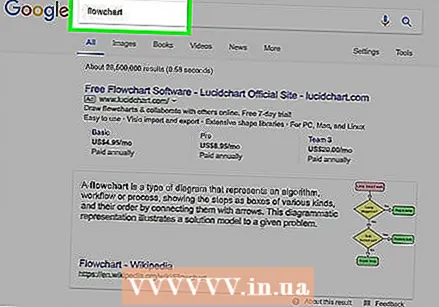 Գրեք ձեր հիմնական հասկացությունները: Հաջող հոսքագծի բանալին ընթերցանությունն է: Համոզվեք, որ ձեր հիմնական հասկացությունները պարզ են, և որ հասկացողությունից հասկացողությունը անցումը բացատրվում է պարզ քայլերով:
Գրեք ձեր հիմնական հասկացությունները: Հաջող հոսքագծի բանալին ընթերցանությունն է: Համոզվեք, որ ձեր հիմնական հասկացությունները պարզ են, և որ հասկացողությունից հասկացողությունը անցումը բացատրվում է պարզ քայլերով: - Համոզվեք, որ գծապատկերի համար մտքում ունեք հստակ տարբերակված վերջնակետ: Սա օգնում է բարձրացնել ընթեռնելիությունը:
 Որոշեք ստանդարտ կամ լողազգեստի դասավորության միջև: Ստանդարտ հոսքի սխեման գործընթացը բաժանում է իր հիմնական հասկացությունների և պահանջվող գործողությունների: Եթե գործընթացում ներգրավված բազմաթիվ խմբեր ունեք, ինչպես նշված է հոսքագծով, լողափի դասավորությունը կարող է օգնել ցույց տալ, թե ով ինչ պետք է անի: Յուրաքանչյուր հոսքագիր տեղադրվում է որոշակի առաջադրանքի կատարման համար պատասխանատու խմբի («Շուկայավարում, վաճառք, ՄԿ և այլն)» խմբի «Գործում»:
Որոշեք ստանդարտ կամ լողազգեստի դասավորության միջև: Ստանդարտ հոսքի սխեման գործընթացը բաժանում է իր հիմնական հասկացությունների և պահանջվող գործողությունների: Եթե գործընթացում ներգրավված բազմաթիվ խմբեր ունեք, ինչպես նշված է հոսքագծով, լողափի դասավորությունը կարող է օգնել ցույց տալ, թե ով ինչ պետք է անի: Յուրաքանչյուր հոսքագիր տեղադրվում է որոշակի առաջադրանքի կատարման համար պատասխանատու խմբի («Շուկայավարում, վաճառք, ՄԿ և այլն)» խմբի «Գործում»: - Լողազգեստների գծապատկերները սովորաբար գծագրվում են հորիզոնական կամ ուղղահայաց: Մեկնարկային կետը գրաֆիկի վերին ձախ անկյունն է:
- Swimlane դիագրամները կարող են դժվար լինել նախագծել, երբ տարբեր գերատեսչությունների միջև փոխանակված բազմաթիվ հասկացություններ ունեք: Սա հանգեցնում է խառնաշփոթ գծապատկերների:
 Դասավորեք ձեր սխեման: Նախքան սկսեք նախագծել ձեր հոսքագծը ծրագրակազմով, մշակեք այն մի կտոր թղթի վրա: Տեղադրեք մեկնարկային հասկացությունները վերևում և հետագա ընդլայնել ստորև բերված գծապատկերը:
Դասավորեք ձեր սխեման: Նախքան սկսեք նախագծել ձեր հոսքագծը ծրագրակազմով, մշակեք այն մի կտոր թղթի վրա: Տեղադրեք մեկնարկային հասկացությունները վերևում և հետագա ընդլայնել ստորև բերված գծապատկերը: - Հոսքային սխեմաների մեծ մասը գործում է պարզ երկուական սկզբունքով: Ընթացքի այն կետերում, երբ տատանումներ են առաջանում, ընթերցողին տրվում է այո կամ ոչ հարց: Պատասխանը ընթերցողին կհասցնի ճիշտ ընկալման:
- Օգտագործեք տարբեր ձևեր `տարբեր տեսակի հասկացություններ կամ որոշումներ ներկայացնելու համար: Տեսողական նշանների ավելացումը կօգնի բարձրացնել ընթեռնելիությունն ու ընկալումը:
 Քանդել բարդ գործընթացները: Եթե ձեր հոսքագծի մասերը շատ են լցվում, ենթածրագիրը տեղադրեք նոր հոսքագրում: Որպես հղում ավելացրեք տեքստի տուփ ՝ ենթածրագիրը բնօրինակի հոսքագծում տեղադրելու համար, որպեսզի ընթերցողը կարողանա վերադառնալ դրան, երբ վերանայեն ընդլայնումը:
Քանդել բարդ գործընթացները: Եթե ձեր հոսքագծի մասերը շատ են լցվում, ենթածրագիրը տեղադրեք նոր հոսքագրում: Որպես հղում ավելացրեք տեքստի տուփ ՝ ենթածրագիրը բնօրինակի հոսքագծում տեղադրելու համար, որպեսզի ընթերցողը կարողանա վերադառնալ դրան, երբ վերանայեն ընդլայնումը:
3-ի մեթոդը 2. Ստեղծեք սխեմա Excel- ում
 Ստեղծեք ցանց: Excel աղյուսակները ունեն բջիջներ, որոնք ավելի լայն են, քան բարձր են, լռելյայնորեն: Միասնական հոսքագծի ստեղծման համար հարկավոր է քառակուսի դարձնել բջիջը: Դուք դա անում եք ՝ կտտացնելով աղյուսակի վերին ձախ անկյունում «Ընտրել բոլոր բջիջները» կոճակին:
Ստեղծեք ցանց: Excel աղյուսակները ունեն բջիջներ, որոնք ավելի լայն են, քան բարձր են, լռելյայնորեն: Միասնական հոսքագծի ստեղծման համար հարկավոր է քառակուսի դարձնել բջիջը: Դուք դա անում եք ՝ կտտացնելով աղյուսակի վերին ձախ անկյունում «Ընտրել բոլոր բջիջները» կոճակին: - Աջ կտտացրեք ցանկացած սյունակի վերնագրին և ընտրացանկից ընտրեք Սյունակի լայնությունը: Դաշտում մուտքագրեք 2.14 և սեղմեք Enter: Սա կազմում է բոլոր բջիջների քառակուսիները:
- Էջի դասավորության ներդիրում Align ընտրացանկից (Arrange խումբ) միացնել Snap to Grid: Սա կփոխի ձեր ստեղծած օբյեկտների չափը ցանցին համապատասխան ՝ ձևերը դարձնելով միատարր:
 Սահմանեք լուսանցքները: Եթե ցանկանում եք աղյուսակն արտահանել Word կամ այլ ծրագրի, համոզվեք, որ լուսանցքները նույնն են: Կարգավորեք լուսանցքները «Մարգինս» ընտրացանկում («Էջի կարգավորում» խմբում) «Էջի դասավորություն» ներդիրում ՝ համապատասխանելու այն ծրագրին, որին այն արտահանելու եք:
Սահմանեք լուսանցքները: Եթե ցանկանում եք աղյուսակն արտահանել Word կամ այլ ծրագրի, համոզվեք, որ լուսանցքները նույնն են: Կարգավորեք լուսանցքները «Մարգինս» ընտրացանկում («Էջի կարգավորում» խմբում) «Էջի դասավորություն» ներդիրում ՝ համապատասխանելու այն ծրագրին, որին այն արտահանելու եք: - Փաստաթղթի կողմնորոշումը (դիմանկար կամ բնապատկեր) կարող եք կարգավորել ՝ օգտագործելով կողմնորոշումը (Էջի տեղադրման խմբում) Էջի դասավորության ներդիրում: Ձախից աջ ընթերցվող հոսքագծերը պետք է լինեն լանդշաֆտային ուղղվածությամբ:
 Պատրաստեք ձևերը: Կտտացրեք Տեղադրեք ներդիրին և ընտրեք Ձևեր ընտրացանկը (Նկարազարդումների խմբում): Ընտրեք այն ձևը, որը ցանկանում եք օգտագործել և մկնիկով նկարեք տուփի չափը: Ձև ստեղծելուց հետո կարող եք հարմարեցնել դրա գույնը և ուրվագիծը ՝ օգտագործելով բացվող Ձևաչափի ներդիրի գործիքները:
Պատրաստեք ձևերը: Կտտացրեք Տեղադրեք ներդիրին և ընտրեք Ձևեր ընտրացանկը (Նկարազարդումների խմբում): Ընտրեք այն ձևը, որը ցանկանում եք օգտագործել և մկնիկով նկարեք տուփի չափը: Ձև ստեղծելուց հետո կարող եք հարմարեցնել դրա գույնը և ուրվագիծը ՝ օգտագործելով բացվող Ձևաչափի ներդիրի գործիքները:  Ավելացնել տեքստ: Ձևերին տեքստ ավելացնելու համար կտտացրեք ձևի կենտրոնում և սկսեք մուտքագրել: Տուն ներդիրում կարող եք կարգավորել տառատեսակը և ոճը: Տեքստը կարճ և ուշադիր պահեք և համոզվեք, որ այն ընթեռնելի է:
Ավելացնել տեքստ: Ձևերին տեքստ ավելացնելու համար կտտացրեք ձևի կենտրոնում և սկսեք մուտքագրել: Տուն ներդիրում կարող եք կարգավորել տառատեսակը և ոճը: Տեքստը կարճ և ուշադիր պահեք և համոզվեք, որ այն ընթեռնելի է:  Միացրեք ձևերը: Տեղադրեք ներդիրում բացեք Ձևերի ընտրացանկը: Ընտրեք գծի ոճը, որը լավագույնս համապատասխանում է ձեր պահանջներին: Սավառնել ձեր մկնիկը առաջին ձևի վրա: Դուք կտեսնեք, որ մի փոքր կարմիր քառակուսի է հայտնվում եզրագծին ՝ նշելով, թե որտեղ կարելի է միացնել գծերը:
Միացրեք ձևերը: Տեղադրեք ներդիրում բացեք Ձևերի ընտրացանկը: Ընտրեք գծի ոճը, որը լավագույնս համապատասխանում է ձեր պահանջներին: Սավառնել ձեր մկնիկը առաջին ձևի վրա: Դուք կտեսնեք, որ մի փոքր կարմիր քառակուսի է հայտնվում եզրագծին ՝ նշելով, թե որտեղ կարելի է միացնել գծերը: - Սկսեք տողը կարմիր վանդակում և քաշեք այն դեպի երկրորդ ձևը:
- Կարմիր արկղերը նույնպես հայտնվում են երկրորդ ձևի վրա: Տողի վերջի կետը դրեք այս կարմիր քառակուսիներից մեկի վրա:
- Ձևերն այժմ փոխկապակցված են: Եթե ձևերից մեկը տեղափոխեք, գիծը մնում է կապված մյուս ձևի հետ, և անկյունը համապատասխանաբար փոխվում է:
- Ավելացրեք վերնագիր միացնող գծերին ՝ տեղադրելով Տեքստային դաշտ, որը գտնված է Տեղադրել ներդիրում:
 Ներբեռնեք ձևանմուշ: Փոխանակ զրոյից սխեմա ստեղծելը, ձեր օգտագործման համար կան առցանց մի շարք տարբեր ձևանմուշներ և մոգեր, ինչպես անվճար, այնպես էլ առևտրային: Դրանցից շատերը աշխատանքների մեծ մասը վերցնում են ձեր ձեռքերից, երբ խոսքը վերաբերում է հոսքագծի ստեղծմանը:
Ներբեռնեք ձևանմուշ: Փոխանակ զրոյից սխեմա ստեղծելը, ձեր օգտագործման համար կան առցանց մի շարք տարբեր ձևանմուշներ և մոգեր, ինչպես անվճար, այնպես էլ առևտրային: Դրանցից շատերը աշխատանքների մեծ մասը վերցնում են ձեր ձեռքերից, երբ խոսքը վերաբերում է հոսքագծի ստեղծմանը:
3-ի մեթոդը 3. Ստեղծեք սխեմա Word- ում
 Ավելացնել նկարչական կտավ: Word- ում հոսքագծի ստեղծման ամենադյուրին ճանապարհը նախ նկարչական կտավ ստեղծելն է: Կտավ նկարելը ավելի շատ ազատություն է առաջարկում ձևերի հետ աշխատանքում և թույլ է տալիս մի շարք գործառույթներ, որոնք սովորաբար մատչելի չեն, ինչպիսիք են կապող գծերը:
Ավելացնել նկարչական կտավ: Word- ում հոսքագծի ստեղծման ամենադյուրին ճանապարհը նախ նկարչական կտավ ստեղծելն է: Կտավ նկարելը ավելի շատ ազատություն է առաջարկում ձևերի հետ աշխատանքում և թույլ է տալիս մի շարք գործառույթներ, որոնք սովորաբար մատչելի չեն, ինչպիսիք են կապող գծերը: - Կտտացրեք Տեղադրել հիմնական ընտրացանկում: Պատկերազարդերի խմբում ընտրեք Ձևեր, ապա ընտրացանկի ներքևում կտտացրեք Նոր կտավ: Ձեր փաստաթղթում կտավի պատուհան կհայտնվի: Կարող եք կտավը չափափոխել ՝ քաշելով անկյունները:
 Ակտիվացրեք ցանցը: Ridանցով կարող եք հավասար չափի ձևեր պատրաստել: Ակտիվացրեք այն կտտացնելով կտավին: Ձևաչափի ներդիրում կտտացրեք Հավասարեցնել և ընտրել ridանցի Կարգավորումներ: Ստուգեք վանդակները ցանցային գծերը ցուցադրելու և օբյեկտները ցանցին հավասարեցնելու համար:
Ակտիվացրեք ցանցը: Ridանցով կարող եք հավասար չափի ձևեր պատրաստել: Ակտիվացրեք այն կտտացնելով կտավին: Ձևաչափի ներդիրում կտտացրեք Հավասարեցնել և ընտրել ridանցի Կարգավորումներ: Ստուգեք վանդակները ցանցային գծերը ցուցադրելու և օբյեկտները ցանցին հավասարեցնելու համար:  Պատրաստեք ձևերը: Համոզվեք, որ կտավը ակտիվ է: Կտտացրեք Տեղադրեք ներդիրին և ընտրեք Ձևեր ընտրացանկը (Նկարազարդումների խմբում): Ընտրեք այն ձևը, որը ցանկանում եք ավելացնել և մկնիկով նկարեք տուփի չափը: Ձև ստեղծելուց հետո կարող եք հարմարեցնել դրա գույնը և ուրվագիծը ՝ օգտագործելով բացվող Ձևաչափի ներդիրի գործիքները:
Պատրաստեք ձևերը: Համոզվեք, որ կտավը ակտիվ է: Կտտացրեք Տեղադրեք ներդիրին և ընտրեք Ձևեր ընտրացանկը (Նկարազարդումների խմբում): Ընտրեք այն ձևը, որը ցանկանում եք ավելացնել և մկնիկով նկարեք տուփի չափը: Ձև ստեղծելուց հետո կարող եք հարմարեցնել դրա գույնը և ուրվագիծը ՝ օգտագործելով բացվող Ձևաչափի ներդիրի գործիքները:  Ավելացնել տեքստ: Word 2007-ում ձևի վրա տեքստ ավելացնելու համար սեղմեք աջի վրա և ընտրացանկից ընտրեք Ավելացնել տեքստ: Word 2010/2013-ում կտտացրեք ձևին և սկսեք մուտքագրել: Տուն ներդիրում կարող եք կարգավորել տառատեսակը և ոճը:
Ավելացնել տեքստ: Word 2007-ում ձևի վրա տեքստ ավելացնելու համար սեղմեք աջի վրա և ընտրացանկից ընտրեք Ավելացնել տեքստ: Word 2010/2013-ում կտտացրեք ձևին և սկսեք մուտքագրել: Տուն ներդիրում կարող եք կարգավորել տառատեսակը և ոճը: 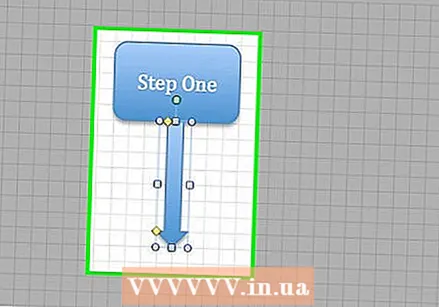 Միացրեք ձևերը: Տեղադրեք ներդիրում բացեք Ձևերի ընտրացանկը: Ընտրեք գծի ոճը, որը լավագույնս համապատասխանում է ձեր պահանջներին: Սավառնել ձեր մկնիկը առաջին ձևի վրա: Ձեր փոքրիկ կարմիր քառակուսիները կհայտնվեն եզրագծին ՝ նշելով, թե որտեղ կարելի է միացնել գծերը:
Միացրեք ձևերը: Տեղադրեք ներդիրում բացեք Ձևերի ընտրացանկը: Ընտրեք գծի ոճը, որը լավագույնս համապատասխանում է ձեր պահանջներին: Սավառնել ձեր մկնիկը առաջին ձևի վրա: Ձեր փոքրիկ կարմիր քառակուսիները կհայտնվեն եզրագծին ՝ նշելով, թե որտեղ կարելի է միացնել գծերը: - Սկսեք տողը կարմիր վանդակում և քաշեք այն դեպի երկրորդ ձևը:
- Կարմիր արկղերը նույնպես հայտնվում են երկրորդ ձևի վրա: Տողի վերջի կետը դրեք այս կարմիր քառակուսիներից մեկի վրա:
- Ձևերն այժմ փոխկապակցված են: Եթե ձևերից մեկը տեղափոխեք, գիծը մնում է կապված մյուս ձևի հետ, և անկյունը համապատասխանաբար փոխվում է:
- Ավելացրեք վերնագիր միացնող գծերին ՝ տեղադրելով Տեքստային դաշտ, որը գտնված է Տեղադրել ներդիրում:



